在PowerPoint2016演示文稿程序中,需要使用到PowerPoint2016中的开发工具。那么,PowerPoint2016演示文稿中的开发选项工具要怎么开启呢?一起来了解下吧!
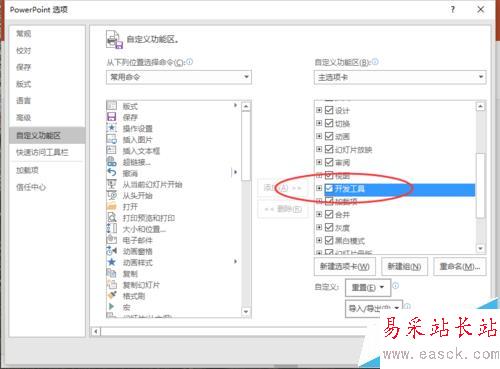
1、在计算机桌面上的PowerPoint2016程序图标双击鼠标左键,将其打开运行。并点击“空白文档”选项,新建一个空白ppt文档。如图所示;

2、在打开的ppt文档窗口中,点击左上角的“文件”命令选项。如图所示;
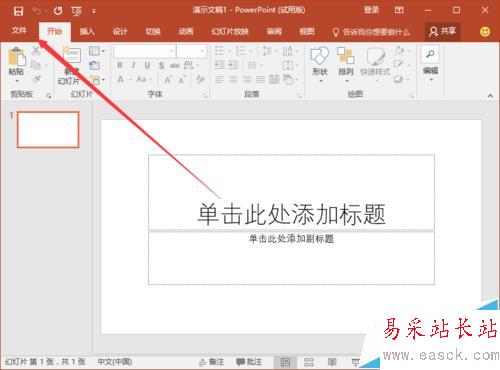
3、在打开的“文件”命令窗口中,点击“选项”命令选项。如图所示;

4、点击“选项”命令选项后,这个时候会打开“PowerPoint选项”对话窗口。如图所示;

5、在“PowerPoint选项”对话窗口中,选择左侧的“自定义功能区”选项卡栏。如图所示;
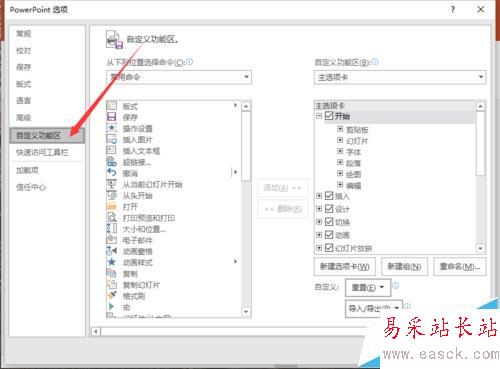
6、在“自定功能区”选项右侧窗格中,找到“自定义功能区(B)”选项栏中的“开发工具”选项并将其勾选,然后再点击“确定”按钮。如图所示;
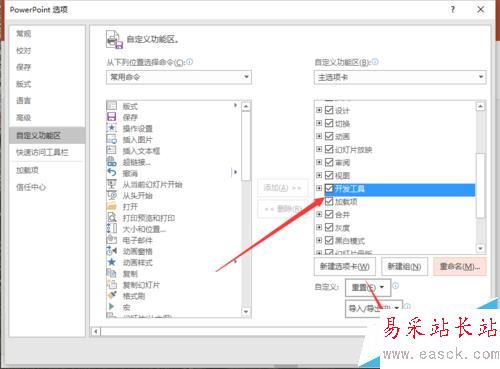
7、返回到我们的powerpoint演示文稿窗口中,我们可以看到标题菜单栏上已经添加上我们的“开发工具”选项卡了。如图所示;

相关推荐:
ppt2016怎么修改自动保存的时间?
PPT中怎么给图片或者单词配上读音?
PPT中怎么绘制一个一半实线一半虚线的圆?
新闻热点
疑难解答